Derse baslamadan önceki hazirliklar, Pluginler sizde kuru degil ise kurun.
Pluginler
Eye Candy 5 - Texture
Eye Candy 5 - Impact
Mura Meister
***
Malzeme dosyasindaki selections'lari
My PSP Files - Selections - dosyasina ekleyin.
Bu dersi dilerseniz benim malzemelerimle dilerseniz, kendi tube ve renkleriniz ile çalisabilirsiniz.
__ Basliyoruz__
1.File New – 800x500 transparant yeni bir image aciyorz.
Benim renklerim - Siz kendi renklerinizde çalisabilirsiniz.
Üst renk #855d4e
Alt renk #e8dacd
2.Alt rengimiz rengimiz ile dolduruyoruz.
3. Araçlarinizdan - Raster Deform tool – Mode ayari " scale " aktive edin.
Raster Deform araci sizde yok ise BURAYA bakin.
Raster deform aracini aktive ettikten sonra çalismanizin etrafinda belirlikler görünür.
Ok isaretiyle israteledigim noktalardan fareniz ile tutarak asagiya dogru inceltin ( 100 pixel )
ayni sekilde alt kisimdan da yukariya dogru çekin ( 400 pixel)
Çalisma alanimizin etrafinda "Cetvel "sizde görünmüyor ise,
Üst menulerden "View - Rules " tiklayin.
sonuç bu sekilde olmasi gerekiyor.
4. Effects – Distortion Effects – Polar Coordinates
5.Effects – Image effects – offset
Sonuç
6.Effects – Plugins- Eye Candy 5 - Texture – Stone Wall
Burada benim kullandigim duvar desenini secebilirsiniz yada seçenekler içinden sizin hosunuza giden birini
Settings - Large Stones
Basic ayarlarin aynisini girin.
Color yazan yerde duvar rengini kendi çalismaniza göre degistirebilirsiniz.
7. Effects – Plugins- Eye Candy 5 - Extrude –
Settings ayarli - Small offset , 30 degrees from left
OK demeden Basic ayarlarinin aynisni giriyoruz
8. Layers - New Raster Layer-
9. Üst rengimiz ile dolduralim.
10.Effects – Texture effects - Blinds (Alt renk #e8dacd )
11.Effects – Edge Effects – Enhance
Sonuç
12.Effects – Mura Meister – Perspective Tiling
13.Effects- 3D Effects – Drop Shadow 0 - 0 -75 - 25 - renk siyah
Sonc
14. Layers – new Raster Layer – Koyu rengimiz ile dolduruyoruz
15.Layers – Arrange – Send to Bottom
16.Manzara resmimizi – New layer olarak yapistiriyoruz.
17.Blend mode Luminance L olarak degistiriyoruz ( çalismaniza uygun bir blend modeu seçebilirsiniz - yada normal birakabilirsiniz tercih sizin.)
Görüntümüz
18.En üst layerimizdeyiz
19.Layers- New Layer
20.Selections Load/Save Selections – Load selection From Disk - syr_ders13_1
21. Flood fill- üst rengimiz ile dolduryoruz.
22.Slections – Select None
23.Effects – Plugins- Eye Candy 5 - Texture – Stone Wall - Large Stones (ayni ayarlar )
24.Effects – Plugins- Eye Candy 5 - Impact - Extrude –
Settings - Factory Defaults - Basic ayarlari altaki önizleme
25.Effects – Plugin - Mura Meister – Copies
26.Selections Load/Save Selections – Load selection From Disk - syr_ders13_2
27.Klavyenizden Delete ( 2 veya 3 kez delete tusuna tiklayin)
28.Selections Select None
29.Effects- 3D Effects – Drop Shadow - 5 - 5 - 75 - 15
30. Layers - New Raster Layer
31.Selections Load/Save Selections – Load selection From Disk - syr_ders13_3
32. Flood Fill - koyu renginiz ile doldurun.
33.Effects- 3D Effects – Inner bevel
33.Malzeme dosyamizdaki syr_vida png aciyoruz,
34.Paste as new layer diyerek yapistiryoruz
35.Effects – Plugin - Mura Meister – Copies ( ayarlar adim 25 ile ayni)
36.Effects – Image effects – offset-
37.Layers duplicate – ve move tool ile biraz altina yerlestirelim
yada altaki offset ayarlarinin aynisini girin
38. unnamed2 çicek tubemizi yerlestiriyoruz.
39. Effects - 3D Effects - Drop Shadow - hafizasindaki ayaralar
40. unnamed10 çicek tubemizi yerlestiriyoruz
41. Image Resize - 50 %
42. Effects - 3D Effects - Drop Shadow - hafizasindaki ayaralar
43. Tubemizi yerlestiriyoruz
44. Lamba tubemizi (tubtatie_lanterne00124) açiyoruz,
45. Imzasini siliyoruz.
46. üzerinde sag tus Copy - ve New Raster layer olarak çalismamizin üzerine yapistiryoruz.
47. Image - Resize 40%
48. Effects - Plugin - Eye Candy 5 - Impact - Persective Shadow - long perspective shadow in back (Tubenize göre ayarlama yapin )
49. Imzanizi atin
50.Image – Add Boders 1 pixel çalismamizin içerisinden bir renk.
51.Image – Add Boders 5 pixel yine çalismamizin içerisinden bir renk ile dolduruyoruz
52.Image - Resize - 85%
53. Adust - Sharpness - Sharpen
54. File - Save As- JPEG olarak kayit edin.
Umarim dersi begenmisinizdir..
Kolay gelsin..
Lesson 13 by Jojo



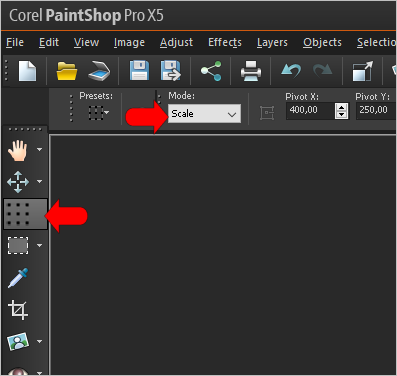

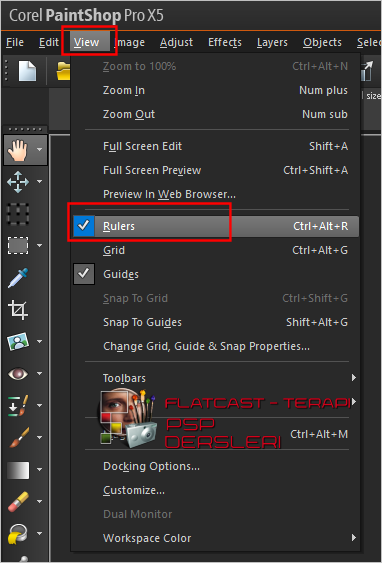
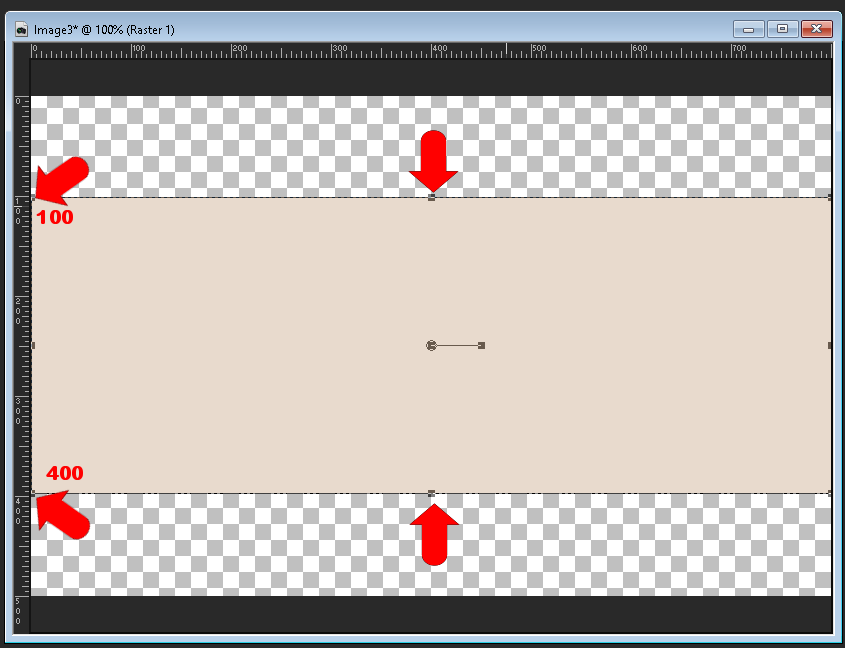

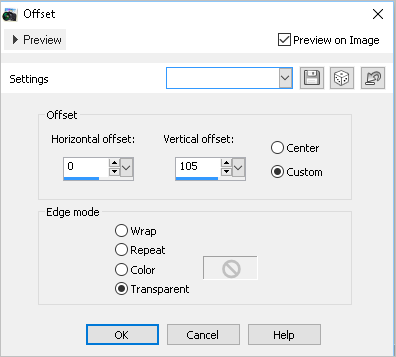
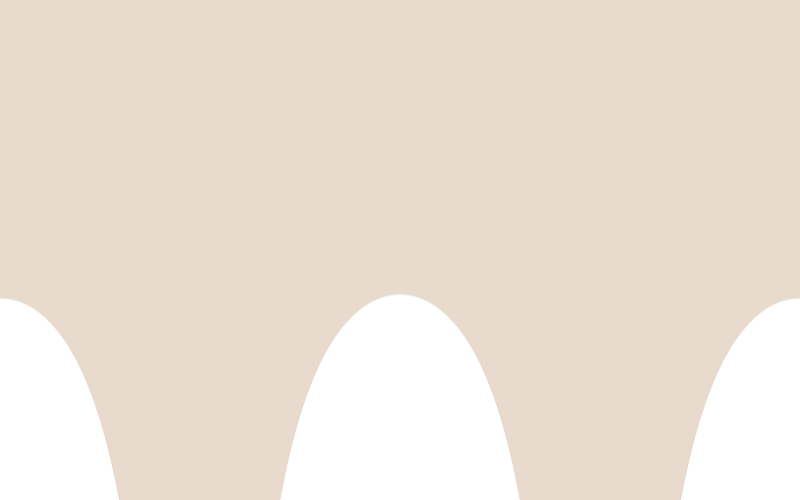
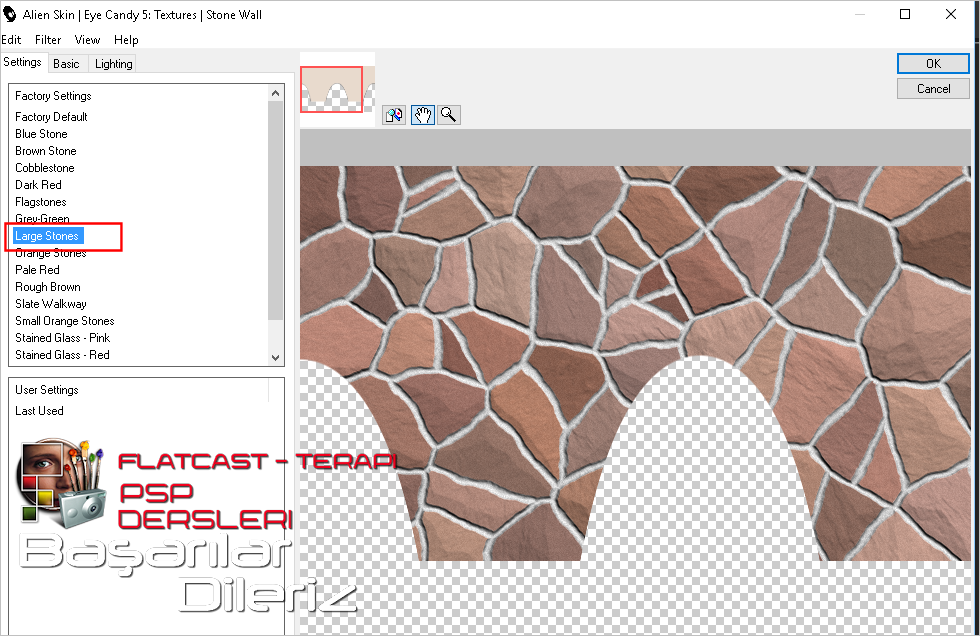
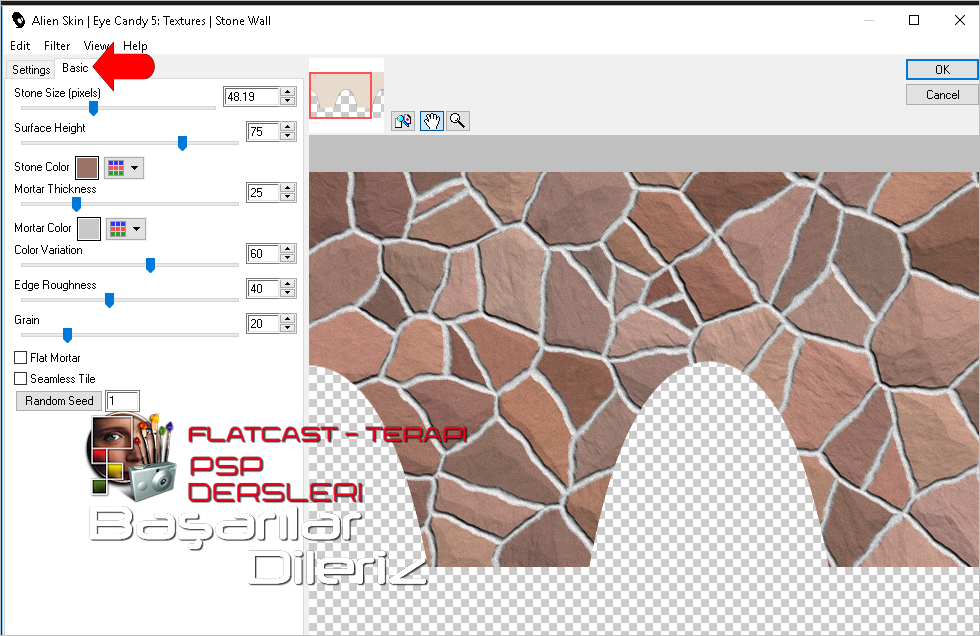


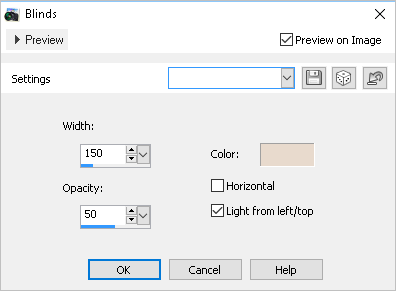


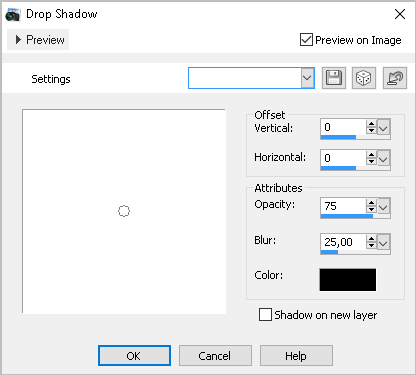

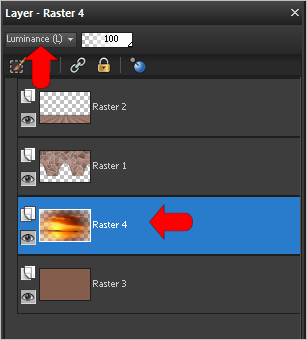
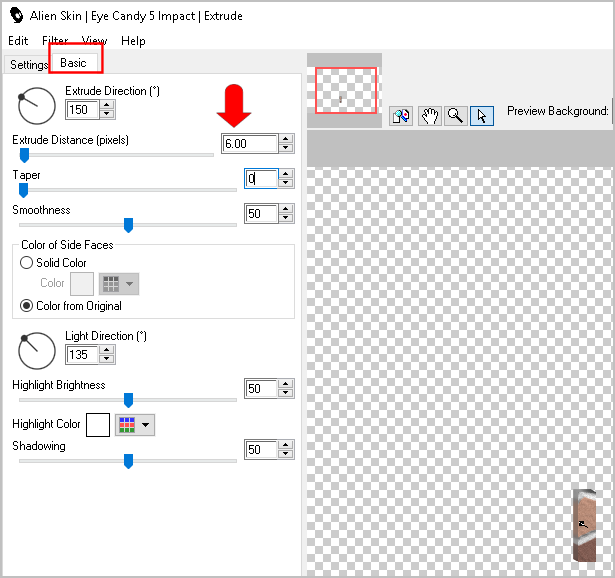
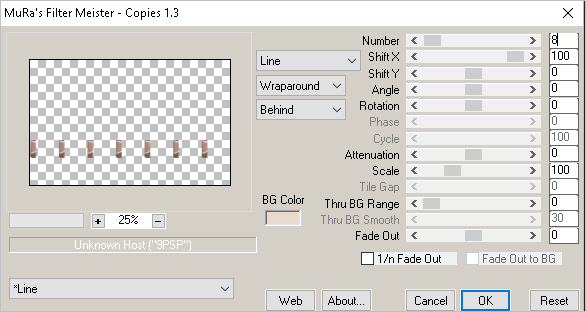
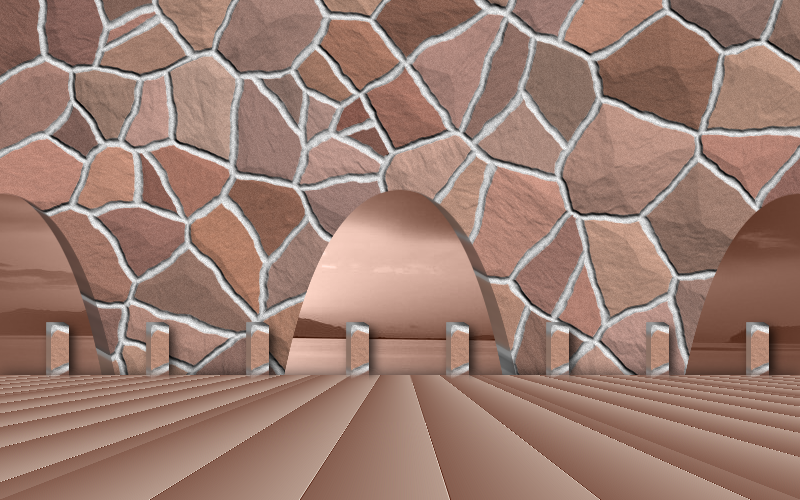
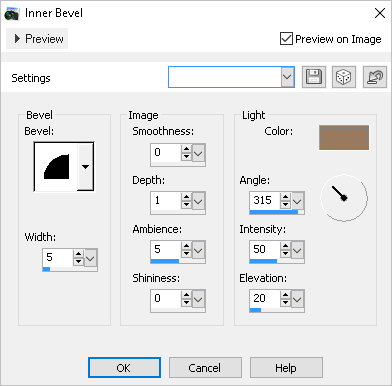
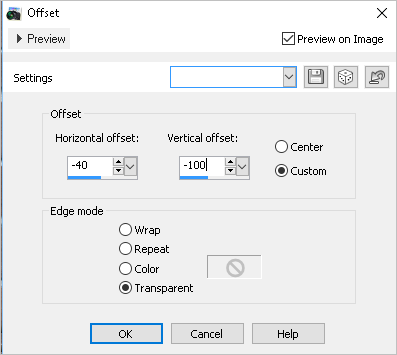
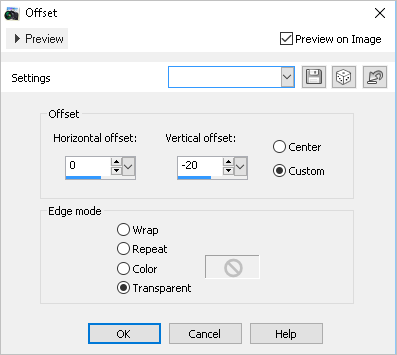
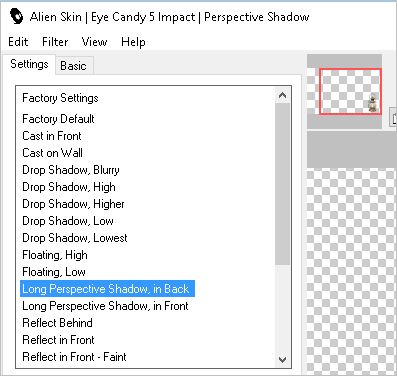
Hiç yorum yok:
Yorum Gönder